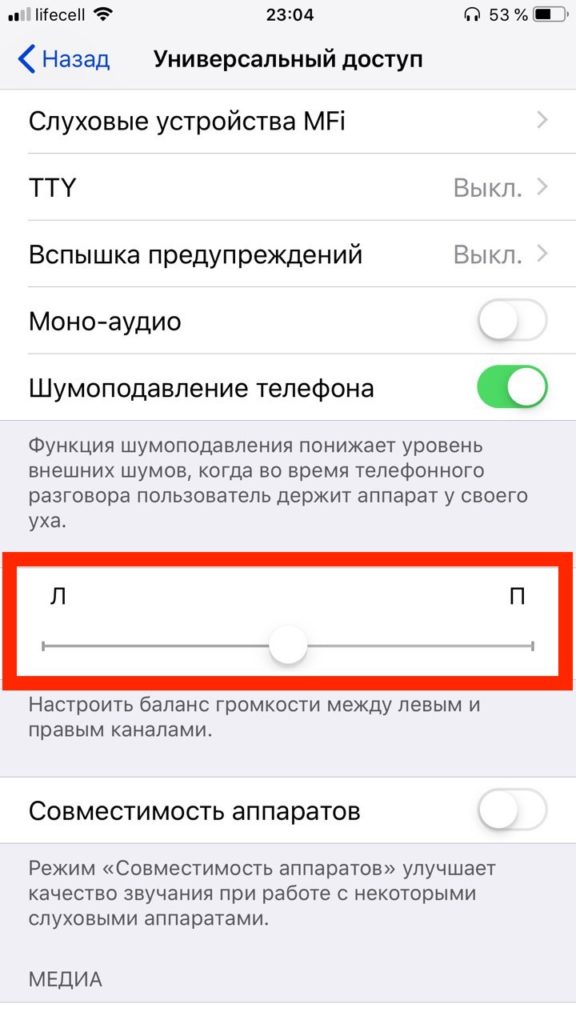- Не работает один беспроводной наушник: что делать?
- Почему не работает один беспроводной наушник
- Не работает один беспроводной наушник — что делать
- В заключение
- Guide-Apple
- Самые интересные новости о технике Apple и не только.
- Не работает один наушник AirPods Pro — что делать?
- Не работает левый/правый наушник AirPods Pro — что делать?
- Перезагружаем AirPods Pro
- Обновляем прошивку AirPods Pro
- Проверяем баланс громкости
- Чистим AirPods Pro
- Что делать, если ничего не помогло
- Почему не работает один наушник Airpods (обычно левый) и что делать
- Что делать, если не работает один из наушников
- Перезагружаем Airpods
- Обновляем прошивку Airpods
- Проверяем баланс громкости
- Чистим Airpods
- Один наушник разрядился
- Сбой синхронизации
- Что делать, если ничего не помогло
Не работает один беспроводной наушник: что делать?
Беспроводные TWS наушники очень удобны в повседневном использовании, но в отличие от моделей со специальным ободком, у них могут возникать проблемы.
Бывает, что один наушник просто перестает работать, тогда как, второй отлично функционирует и музыка играет отлично. Есть несколько причин этой неполадки.
Из прошлого материала вы уже узнали, как заряжать беспроводные наушники. Сегодня мы поговорим о такой проблеме, как неработающий один наушник, он может быть левым или правым, разницы это не имеет.
Интересно! Некоторые модели работают только тогда, когда оба вкладыша вставлены в ухо. В первую очередь проверьте это — вставив и левый, и правый в уши.
Почему не работает один беспроводной наушник
Есть несколько причин, которые могут вызвать эту проблему, в первую очередь нужно узнать, что же случилось.
1. Просто не заряжен, плохой контакт в футляре для зарядки.
2. Загрязнение вкладыша.
3. Затопление водой.
4. Разряженный аккумулятор.
5. Неправильные настройки.
6. Устройство просто не поддерживает такой тип связи, часто такое бывает со смартфонами, а на компьютере все работает нормально.
7. Произошла рассинхронизация.
8. Стоят настройки на работу только, когда вкладыш находится в ухе.
Важно! Если у вас не TWS-наушники, а, например, накладные — соединенные ободком, то скорее всего проблема носит в себе механический характер. Поэтому чаще всего лучше всего обратиться к специалисту, который сможет разобрать вам гаджет и сказать точно в чем проблема.
Не работает один беспроводной наушник — что делать
1. Если наушники в Bluetooth устройствах отображаются раздельно, а подключился только один. То удалите сопряженный и сделайте перезагрузку всей гарнитуры. Сделать это можно положив вкладыши в футляр и зажав на нем кнопку на несколько секунд. Затем обратно попробуйте добавить наушники в настройках смартфона. Не лишним будет прочитать инструкцию к вашей гарнитуре, как ее перезагружать.
2. Вкладыши должны синхронизировать между собой автоматически после того, как вытащить их из футляра. Если в вашей модели такого не предусмотрено, то просто зажмите на них одновременно клавишу включения сразу после того, как вытащите из кейса. Клавиши могут быть сенсорными.
Когда индикатор перестанет светиться на одном из них добавьте их заново на телефоне. Подключается обычно один, а работать должны оба.
Важно! Всегда читайте инструкцию к своей гарнитуре там подробно должен быть процесс синхронизации именно к вашей модели.
3. Посмотрите заряжен ли вкладыш вообще. Часто бывает, что контакт, который соединяет затычку с зарядкой в футляре просто не соединяется.
4. Стоит также проверить и соединение — сбросьте его и соедините со смартфоном заново. Зайдите в настройки, удалите наушники из списка Bluetooth устройств и добавьте еще раз.
5. Некоторые модели работают только в связке, когда воткнуты в уши. Сделайте это. Поменять настройки можно в Bluetooth настройках телефона.
6. Посмотрите работает ли все с другими устройствами, если да, то перезагрузите и наушники, и смартфон. Также удалите их в настройках блютуз устройств и добавьте заново.
7. Проверьте вкладыш на загрязнения, вполне может быть, что в нем накопилось много пыли или попала другая грязь, которая мешает контактам.
При загрязнении аккуратно почистите его ватной палочкой без использования воды. Хорошо также использовать какую-нибудь кисточку, например, для макияжа.
8. Если вы намочили их водой, вполне возможно, что один из них мог выйти их строя. Просто просушите при комнатной температуре, на батарею класть не стоит.
9. Если использовали гарнитуру во влажном помещение, это могло привести к окислению контактов. В этом случае, если не знаете, как это убрать/очистить, лучше отнести в сервис, там вам все почистят.
10. Механическое повреждение, в данном случае если не разбираетесь в устройстве, лучше самому не лезть внутрь, а отнести в сервис.
11. Если все работает, но вкладыши все равно работают не вместе, а все инструкции выполнены, то лучше всего сдать их обратно или попросить обмен, часто такая проблема может заключаться в банальном браке.
Важно! Если ничего не помогает — отнесите гаджет в сервис, там вам его полностью проверят, напряжение и другие повреждения и точно скажут, в чем может быть проблема.
В заключение
Это были основные и возможные причины такой поломки. Надеюсь вам оказались полезные эти советы, и ваша гарнитура прослужит вам еще долго и будет радовать вас качественным звуком.
Источник
Guide-Apple
Самые интересные новости о технике Apple и не только.
Не работает один наушник AirPods Pro — что делать?
AirPods Pro (2019)
Новые беспроводные наушники AirPods Pro имеют весьма похожие проблемы с прошлым поколением девайса.
Как и раньше бывают случаи, когда не работает один из наушников. У каждого это случается по разному, иногда это правый, а иногда левый.
Давайте расскажу, как бороться с этим и что именно нужно делать в такой ситуации.
Не работает левый/правый наушник AirPods Pro — что делать?
Честно говоря, ряд действий в таком случае для обычных AirPods точно такой же, как и для новой модели.
Перезагружаем AirPods Pro
Тут всё как с компьютером или смартфоном, если что-то не так, просто перезагружаем девайс.
И что самое классное, это реально помогает в большинстве ситуаций, которые у нас складываются.
На AirPods Pro нет какой-то особой кнопки, которая может совершить это действия.
Придётся следовать таким шагам:
- кладем AirPods Pro в кейс и закрываем крышку;
- ждём 30 секунд и потом открываем крышку;
- берем iPhone/iPad и идем в Настройки — Bluetooth;
- напротив названия девайса нажимаем на букву «i» в кружочке, затем выбираем Забыть это устройство и подтверждаем это действие;
- открываем крышку кейса и зажимаем кнопку на задней части футляра, пока индикатор не начнет мигать белым;
- подносим наушники поближе к iPhone/iPad и настраиваем их как в первый раз (просто следуем шагам на экране).
Таким образом полностью сбрасываются настройки. Чаще всего помогает именно сброс настроек.
Обновляем прошивку AirPods Pro
Прошивка наушников обновляется автоматически, когда вы даже не замечаете этого.
Но бывает и такое, что нужно немного посодействовать этому процессу.
Вот что от вас требуется:
- наушники находятся в футляре;
- кейс должен быть подключен к зарядке;
- крышка открыта.
Когда вы сделаете эти шаги, ваша прошивка установится автоматически.
Для проверки версии прошивки, просто перейдите в Настройки — Основные — Об этом устройстве и листая немного вниз, ищем строчку AirPods Pro.
Проверяем баланс громкости
Наверняка причина не в этом пункте, но если ничего не помогает, то можно проверить и его.
Суть состоит в том, что в настройках можно найти Баланс громкости, который может исправить нашу проблему.
Заходим в Настройки — Основные — Универсальный доступ. Листаем вниз до раздела Слух.
Теперь видим ползунок баланса громкости. Чтобы всё нормально работало, он должен быть ровно по центру.
Чистим AirPods Pro
Наушники являются тем гаджетом, который не мешало бы чистить время от времени.
AirPods Pro не являются исключением и поэтому, они могут загрязнится и вы не будете ничего слышать в правом или левом наушнике.
Поэтому, если вы достаточно давно используете свой девайс, то придётся их хорошенько почистить.
Берем ватную палочки, чтобы убрать всю грязь в труднодоступных местах.
Для внешней части, можно использовать тряпочку из микрофибры, чтобы ничего не поцарапать.
Что делать, если ничего не помогло
Apple очень качественные девайсы, но бывает и такое, что попадается брак.
Поэтому, если у вас не работает один из наушников сразу после открытия коробки или в течении гарантийного срока, просто идём в магазин и просим починить по гарантии.
Если по гарантии починить не получается, то стоит задуматься о покупке нового наушника.
Источник
Почему не работает один наушник Airpods (обычно левый) и что делать
Неполадки возможны с любым устройством, и «яблочные» девайсы тому не исключение. Пользователи сталкиваются с проблемой не работает левый наушник Airpods, возможны и другие неисправности. В чём причина неполадки, какие действия следует предпринимать для устранения? Ответы на эти вопросы представляем ниже.
Что делать, если не работает один из наушников
Если «яблочные» вкладыши вдруг перестали работать, рекомендуется сделать перезагрузку гаджета. Не всегда получается при помощи этой манипуляции возобновить работу устройства.
Важно. Когда что-то не работает, наушники Airpods, в том числе, следует диагностировать причину случившейся неисправности.
Причины очень тихого звука или пропадания в одном, обоих вкладышах могут быть следующие:
- низкий уровень заряда аккумулятора;
- загрязнение мембраны динамика ушной серой;
- зависание системы на сопряжённом iPhone;
- проблемы с активацией bluetooth-модуля;
- устаревшая прошивка устройства;
- рассинхрон вкладышей;
- другие неисправности.
Перезагружаем Airpods
Перед перезагрузкой Airpods 2, «яблочного» аксессуара другой версии следует проверить уровень заряда аккумуляторов футляра и вкладышей. При необходимости подзарядить.
Далее нужно сбросить управление «ушками» на Айфоне или Андроид смартфоне. Выполнятся операция через переход в «Настройки»→ «Блютуз», где в списке сопряжённых устройств нужно найти наушники и выполнить опцию «Забыть устройство».
Перезагрузка выполняется в следующем порядке:
- Вкладыши на 30 секунд помещаются в зарядный кейс под закрытую крышку.
- Открыть футляр и нажать с удержанием на кнопку с тыльной стороны зарядного бокса. Индикатор должен замигать оранжевым цветом.
- Отпустите клавишу. Светодиод белым свечением оповестит об успешном завершении перезагрузки.

Обновляем прошивку Airpods
Если при работе с Андроид гаджетом у наушников Airpods Pro наблюдается дисконнект : вкладыши теряют друг друга, не работает правый наушник или микрофон, причина может быть в устаревшей прошивке.
Для обновления ПО потребуется Айфон. Поместите вкладыши в зарядный футляр. Включите режим зарядки, по индикатору убедитесь, что процесс идёт. Подключите устройство к Айфону по блютуз, дождитесь окончания автоматической процедуры обновления прошивки. В настройках в перечне сопряжённых с Айфоном устройств у Аирподсов должна измениться версия ПО.
Проверяем баланс громкости
Возможно, что левый вкладыш звучит тихо из-за нарушенного баланса громкости. Регулировка баланса громкости аналогична как для Earpods:
- зайдите в «Настройки» и перейдите по пунктам «Основные» → «Универсальный доступ»;
- откройте пункт мню «Слух»;
- в сегменте «Настроить баланс громкости между левым и правым каналами» отрегулируйте положение бегунка между обозначениями «Л» и «П», установив его посередине.
Чистим Airpods
На заметку. Первое и второе поколение «яблочных» наушников не имеют защиту от влаги. Pro версия защищена по стандарту IPX4.
Вкладыши периодически нужно очищать. Скопления ушной серы и грязи на сеточках
динамиков, микрофона, зарядных контактах — это весомая причина того, что полноценно не работает один наушник или оба. Apple рекомендует сухую чистку «ушек» мягкой кисточкой или ватной палочкой. Использование острых предметов, разборка не приветствуется.
Для очистки внешних поверхностей допускается применение салфетки, смоченной 70-процентным изопропиловым спиртом. А также можно воспользоваться дезинфицирующими салфетками Clorox. Соблюдайте одно правило: избегайте попадания влаги в отверстия «ушек», не погружайте их в чистящие средства.

Один наушник разрядился
Если один наушник airpod по запасу энергии близок к нулевой отметке, то через этот вкладыш звук начинает воспроизводиться плохо или совсем пропадает.
Проверьте уровень заряда на сопряжённом Айфоне, и при необходимости подзарядите устройство в зарядном кейсе.

Сбой синхронизации
Возможно, что правый или левый вкладыш Аирподс перестал работать из-за сбоя синхронизации. Решается проблема сбросом проблемного соединения на сопряжённом Айфоне через меню «Настройки». После сброса сопряжения, нужно выполнить подключение к наушникам заново. А также можно перед сопряжением устройств перезагрузить наушники.
Что делать, если ничего не помогло
Есть вероятность, что ни один из приведённых способов не поможет самостоятельно решить проблему с одним тише работающим вкладышем В таком случае можно попробовать обратиться за помощью на сайт службы поддержки Apple (https://support.apple.com/ru-ru).
И также можно обратиться в сервисный центр компании. Устройство с действующей гарантией ремонтируют или заменяют бесплатно. Если поломка случилась по неосторожности владельца, он может купить отдельно, на замену сломавшегося наушника, новый.
Источник